如何使用Word格式刷?使用Word格式刷的方法和步驟
Word中格式刷可以快速?gòu)?fù)制文字、段落、圖形的格式到目標(biāo)對(duì)象上。在我們使用Word編輯文字格式的時(shí)候,Word格式刷起到一個(gè)很好的復(fù)制格式作用,對(duì)于寫論文等一些要求比較嚴(yán)的文檔,Word格式刷用法是必須掌握的,那么Word格式刷怎么用呢?接下來就和小編一起去看看使用Word格式刷的方法和步驟。
使用方法如下:
1、Word格式刷是將你Word中選定文字的格式復(fù)制到另一段文字上面去,使另一段格式擁有和選定文字相同的格式屬性,首選需要選定要復(fù)制的格式所在的文字,可以是段落格式也可以是文字格式。

2、如果選定段落,那么格式刷復(fù)制的格式就包含有段落格式,如果只想復(fù)制字體格式,那么選定幾個(gè)字就行了,上一步驟我們選定了整個(gè)段落的文字,那么復(fù)制的格式就是段落+字體的格式了。

3、選定后,鼠標(biāo)左鍵點(diǎn)擊工具欄上的格式刷圖標(biāo)復(fù)制選定的文字格式,圖標(biāo)就是一把刷子,Word2003格式刷沒有快捷鍵,需要設(shè)置,如果你是高級(jí)版本的還可以使用快捷鍵Ctrl+Shift+C。

4、復(fù)制完格式后,這時(shí)你的鼠標(biāo)箭頭就會(huì)變成格式刷的樣子,你再用鼠標(biāo)左鍵選定要修改的段落,放開鼠標(biāo)左鍵后,段落格式就會(huì)復(fù)制到選定的文件上了。

5、如果你要修改不連續(xù)的段落格式,按上面一種方法你只能復(fù)制一次就得重新復(fù)制了,連續(xù)復(fù)制格式的方法很簡(jiǎn)單,就是上面第三步,選定文字后點(diǎn)擊格式刷的時(shí)候,你鼠標(biāo)左鍵點(diǎn)擊兩下格式刷圖標(biāo),兩下后你復(fù)制完還可以再?gòu)?fù)制了。
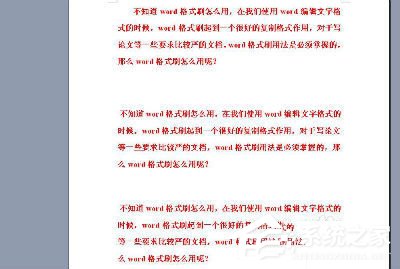
上述也就是使用Word格式刷的方法和步驟了。還不知道Word格式刷怎么用的用戶,可以參考一下上述的內(nèi)容啊!方法很簡(jiǎn)單的,操作起來更簡(jiǎn)單,有需要的用戶也可以來了解一下啊!
相關(guān)文章:

 網(wǎng)公網(wǎng)安備
網(wǎng)公網(wǎng)安備